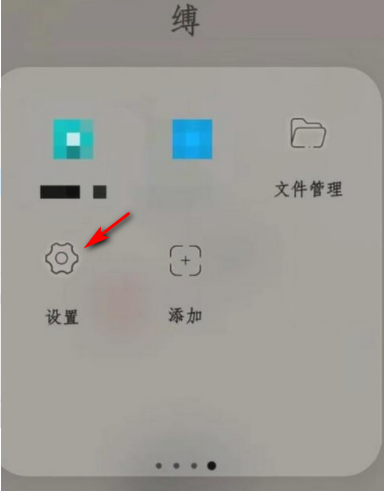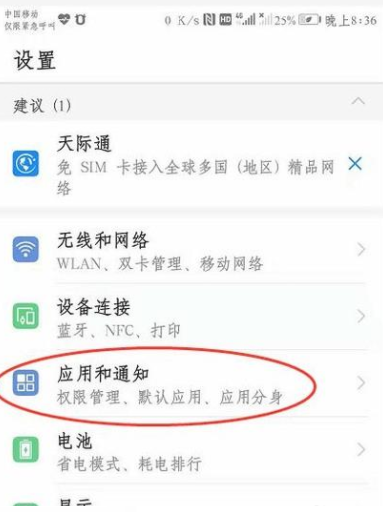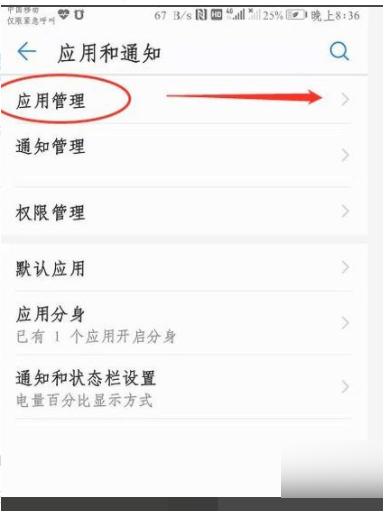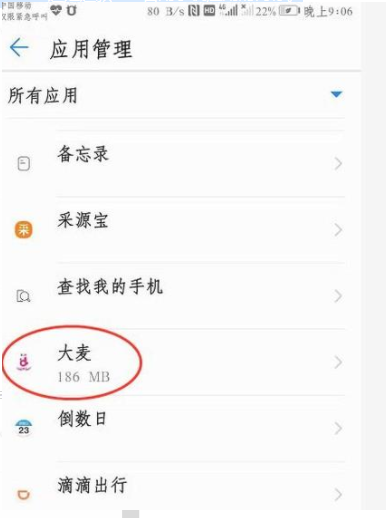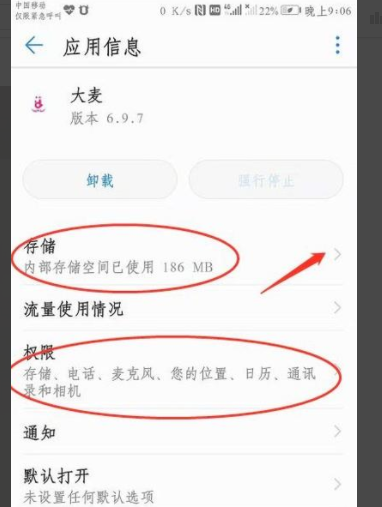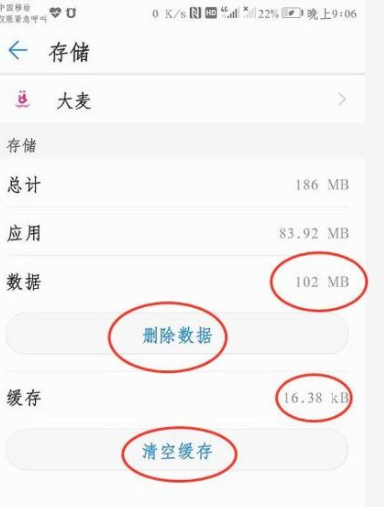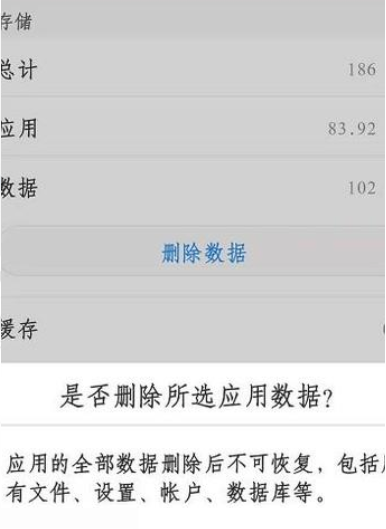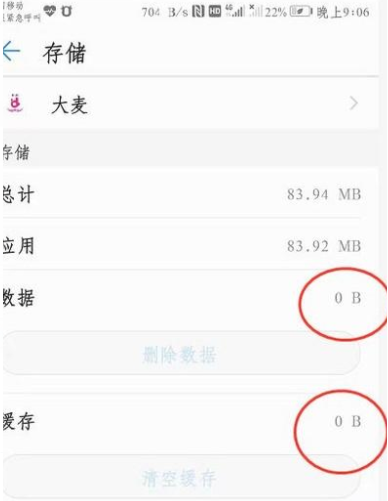安卓系统怎么清理内存
安卓手机在使用时间久后,经常因为内存占用太多而造成系统运行卡慢。不过很多小伙伴不知道安卓系统要怎么清理内存。下面小编就跟大家分享下安卓系统清理内存的方法。
具体步骤如下:
2、选择“应用和通知”。
3、跳出下一个界面之后选择第一个选项“应用管理”,点击后面的箭头打开,手机里下载的软件都会这可查得到。
4、现在举例某一个软件,现在这里显示的是“186M”这是这款APP占用手机应用的内存。
5、点进去以后,看到已经授权的权限和存储内存的说明,点击后面的选项。
6、这里有“删除数据”“清除缓存”两个内容,“清除数据”是此软件在手机里已经产生存在的内存,占用到内存空间的;“清除缓存”是此软件运行产生的垃圾。既然我们要彻底删除,那就两个都选择。
7、选择“删除数据”之后,会跳出一个让再次确定是否删除的界面,因为选择这个“删除数据”,是彻底将所有数据删除,包括已经登陆好的账号(账号不会被删除)需要重新手动登陆一下而已。
8、成以后返回就可以查看缓存已经变成0了。
以上便是安卓系统清理内存的方法,希望能帮到大家。
热门教程
Win11电脑任务栏图标重叠怎么办?任务栏图标重叠图文教程
2笔记本Win7系统屏幕变小两侧有黑边怎么解决?
3Win11安卓子系统安装失败
4Win10如何强制删除流氓软件?Win10电脑流氓软件怎么彻底清除?
5Win7旗舰版COM Surrogate已经停止工作如何解决?
6Windows11打印机驱动怎么安装?Windows11打印机驱动安装方法分享
7Win10视频不显示缩略图怎么办?
8Win11开始菜单怎么样设置在左下角?Win11开始菜单移至左下角步骤
9如何在Win11正式版中创建虚拟桌面?Win11正式版创建虚拟桌面的方法
10Win7电脑字体怎么改回默认字体?Win7改回默认字体方法?
装机必备 更多+
大家都在看
电脑教程专题 更多+